| その他の特集(2011年) | |||
|
|||
|
|||
|
|||
|
|||
|
|||
|
|||
|
|||
|
|||
|
|||
|
|||
|
|||
|
|||
|
|||
|
|||
|
|||
|
|||
|
|
||||||||||||||
 |
|||||||||||||||||||||||||||||
|
|||||||||||||||||||||||||||||
| TEXT:芝田隆広 | |||||||||||||||||||||||||||||
|
|||||||||||||||||||||||||||||
| 辞書はWeb上の膨大な検索データベース! 無料の日本語IME | |||||||||||||||||||||||||||||
|
|||||||||||||||||||||||||||||
| URL:http://www.google.com/intl/ja/ime/ 対応OS:Windows 7/Vista/XP |
|||||||||||||||||||||||||||||
| Windowsで日本語入力をするときは、IME(Input Method Editor)というプログラムが使われる。Windowsには標準で「Microsoft IME」というIMEが搭載されているが、これは変換効率や使い勝手があまりよいとは言えない。日本語入力の変換効率を改善したい場合は、無料で使えるIMEである「Google 日本語入力」を導入してみるとよい。 Google 日本語はWeb検索エンジンなどで有名なGoogleが開発したIMEだ。その最大の特徴は、日本語入力時に利用する辞書として、同社が蓄積したWeb検索のデータベースが利用されていること。日本や世界中のユーザーが頻繁に入力する言葉が、変換候補の上位に来るようになっているので、「現在注目されている言葉」がまっ先に候補として出てくるのだ。その結果、ほかのIMEにはない高い変換効率を実現している。 Google 日本語入力では、「サジェスト」という機能が搭載されており、言葉を途中まで入力すると、自動的に変換候補が表示される。頻繁に使われている言葉であれば、2、3文字入力すれば候補が出てくることもあるので、入力の手間を大幅に省略できる。 |
|||||||||||||||||||||||||||||
|
|||||||||||||||||||||||||||||
|
|||||||||||||||||||||||||||||
| TEXT:長畑利博 | |||||||||||||||||||||||||||||
|
|||||||||||||||||||||||||||||
| 無料ながら商用ソフトに迫る高い機能を持つ最新メーラー | |||||||||||||||||||||||||||||
|
|||||||||||||||||||||||||||||
| URL:http://mozilla.jp/thunderbird/ 対応OS:Windows 7/Vista/XP |
|||||||||||||||||||||||||||||
| 多彩な機能を備えたメーラーとして人気の高い「Thunderbird」が、2009年12月にバージョンアップ、大幅に機能が強化された。従来まで、開いたメールは新たなウィンドウとして表示されていたが、3.0ではFirefoxのようなタブブラウザと同様、画面上部にタブとして表示され、メールの切り換えや移動がコンパクトに行なえるようになった。 大きく変わったのが検索機能だ。これまでは各トレイやフォルダ単位でしか全文検索が行なえなかったが、3.0ではすべてのフォルダ/アカウントをまたいで一括して検索可能。結果はメールの送信者やフォルダごとに自動分類されるため、目的のメールが格段に探しやすくなっている。 またGmailなどの親和性も強化された。インストール時にGmailアカウントを設定しておくと、サーバーやポート設定などを自動で取得・設定してくれるようになった。このほか、一時的な作業フォルダにメールを移動させて受信トレイをスッキリさせるアーカイブ機能や、複数のアカウントのメールをまとめて管理する「スマートフォルダ」などの機能も取り入れられている。 |
|||||||||||||||||||||||||||||
|
|||||||||||||||||||||||||||||
|
|||||||||||||||||||||||||||||
|
|||||||||||||||||||||||||||||
|
|||||||||||||||||||||||||||||
|
|
サイト内検索
DOS/V POWER REPORT 最新号
-

-
DOS/V POWER REPORT
2024年冬号発売日:12月28日
特別定価:2,310円
書籍(ムック)

-
PC自作・チューンナップ虎の巻 2023【DOS/V POWER REPORT特別編集】
発売日:2022/11/29
販売価格:1,800円+税

-
このレトロゲームを遊べ!
発売日:2019/05/29
販売価格:1,780円+税

-
特濃!あなたの知らない秋葉原オタクスポットガイド
発売日:2019/03/25
販売価格:1,380円+税

-
わがままDIY 3
発売日:2018/02/28
販売価格:980円+税

-
忍者増田のレトロゲーム忍法帖
発売日:2017/03/17
販売価格:1,680円+税

-
楽しいガジェットを作る いちばんかんたんなラズベリーパイの本
発売日:2016/09/23
販売価格:2,400円+税

-
DVDで分かる! 初めてのパソコン自作
発売日:2016/03/29
販売価格:1,480円+税

-
ちょび&姉ちゃんの『アキバでごはん食べたいな。』2
発売日:2015/12/10
販売価格:1,280円+税

-
髙橋敏也の改造バカ一台&動く改造バカ超大全 風雲編
発売日:2015/06/29
販売価格:2,500円+税

-
髙橋敏也の改造バカ一台&動く改造バカ超大全 怒濤編
発売日:2015/06/29
販売価格:2,500円+税

-
わがままDIY 2
発売日:2015/02/27
販売価格:980円+税

-
ちょび&姉ちゃんの『アキバでごはん食べたいな。』
発売日:2014/12/05
販売価格:1,280円+税
-

-
わがままDIY 1
発売日:2011/12/22
販売価格:980円+税
アンケートにお答え頂くには「CLUB IMPRESS」への登録が必要です。
*プレゼントの対象は「DOS/V POWER REPORT最新号購入者」のみとなります。
ユーザー登録から アンケートページへ進んでください

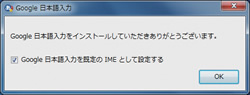 インストールは簡単
インストールは簡単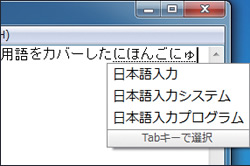 Webのデータをもとにした変換候補
Webのデータをもとにした変換候補 Google 日本語入力をカスタマイズ
Google 日本語入力をカスタマイズ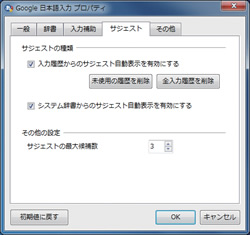 サジェスト機能はON/OFFが可能
サジェスト機能はON/OFFが可能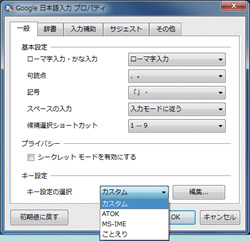 「1」キー設定を変更するには
「1」キー設定を変更するには 「2」ベースとなるキー設定を読み込む
「2」ベースとなるキー設定を読み込む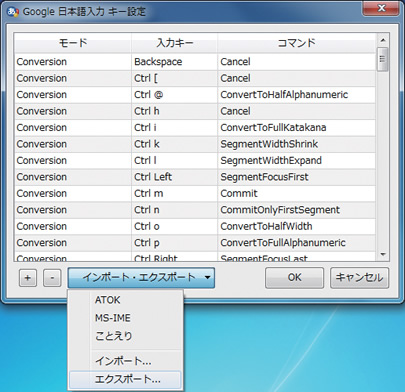
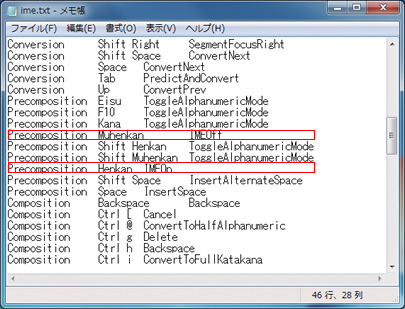
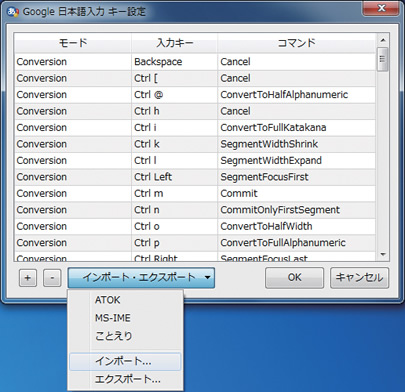
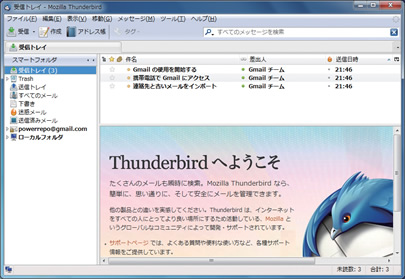
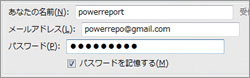 「1」Gmailとの連係を強化
「1」Gmailとの連係を強化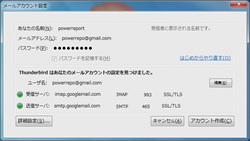 「2」自動で設定が完了
「2」自動で設定が完了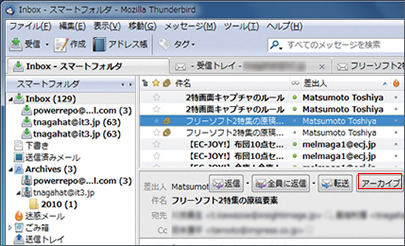

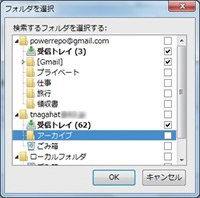 新しく追加されたスマートフォルダ
新しく追加されたスマートフォルダ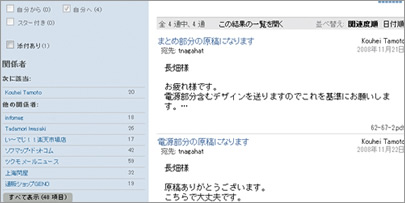
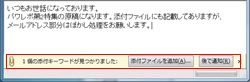 添付ファイルの付け忘れを防止
添付ファイルの付け忘れを防止
